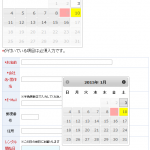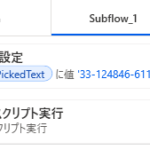久々の投稿。
自分のHTMLファイルの作成スタイルは、
1.Artisteerでおおざっぱなデザインを決める。
2.同ソフトでHTMLソース(またはWPテンプレート)を出力する。
3.ソースを秀丸&FireFox&FireBugで微修正する(これが時間がかかるんだ)
で、今回、3をやっているときに、無数にあるDIVタグの開始タグと閉じタグの対応がわからなくなって、ずいぶん困った。
その仕事は一応終わったのだが、次回に時間がかかるのがもうイヤなので、なんか無いかと調べてみた。
で、見つかった良品が、これ。
秀まるおのホームページ(サイトー企画)-HTML整形マクロ:ReformTag.mac
秀まるおのホームページ(サイトー企画)-対応するHTMLタグへの移動を行うマクロ
いずれも秀丸のマクロ。
軽くて早くて最高。
マクロとはいえ、最後は手作業が出てくるけども、これでやりたいことの90%は叶う。
—
さらに、アウトライン解析で視認性をあげるなら、
1.その他メニューの「ファイルタイプ別の設定」、左ペインの「アウトライン-解析」を選択する。
2.同じ画面のプロパティボタンで、ツリー表示のプロパティ-見出しの定義の種類を「文字列」、文字列に”<div”を追加。さらに「大文字/小文字」のチェックを外し、右の「インデントの深さでレベルを決める」にチェックし、「展開/折りたたみ状態」を「初期状態でツリーを折りたたむ」にする。
—
アウトラインを使わないでやる(または併用する)なら、メインウィンドウの折りたたみをすると見やすくなる。
非表示にしたい行を範囲選択して、表示メニューの「折りたたみ」でOK。
さて、これで結構扱いやすくなったのでは。